تحميل تطبيقات
تحميل برنامج سفن زيب ” 7-Zip ” لضغط وفك ضغط الملفات على الكمبيوتر
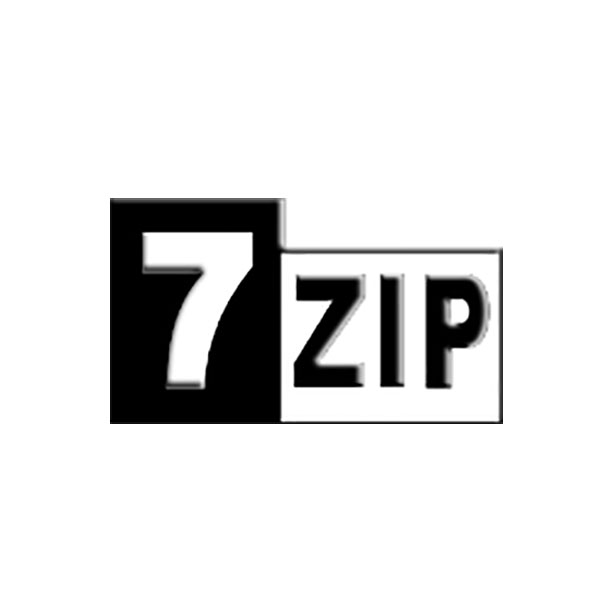
تحميل برنامج 7-Zip على الكمبيوتر، يقوم بضغط الملفات وعمل الوظيفة العكسية الا وهي فك الضغط من العديد من الصيغ المضغوطة الشهيرة، يعتبر برنامج سفن زيب أداة إدارة ملفات قوية وفعالة، تستطيع من خلالها تصفح العديد من الملفات وفتحها وتشفيرها بكلمات سر قوية وكذلك خاصية إخفاء دليل الملفات للملفات المراد أرشفتها وضغطها.
تنسيقات ملفات الضغط التي يدعمها برنامج زيب سبعة
- 7z
- ZIP
- RAR وRAR5
- TAR
- ISO
مميزات تحميل برنامج سفن زيب ( 7-Zip )
- يستخدم تنسيق 7z الذي يوفر نسبة ضغط أعلى من التنسيقات التقليدية مثل ZIP.
- لا يتطلب شراء ترخيص، ويمكن للجميع استخدامه مجانًا.
- يأتي بواجهة مستخدم واضحة تتيح إدارة الملفات بسهولة.
- يدعم تشفير AES-256 لتأمين الملفات المضغوطة.
- يضيف خيارات إلى قائمة الزر الأيمن في نظام التشغيل (مثل: ضغط، فك ضغط، عرض المحتويات).
- يمكنه انشاء ملفات مقسمة إلى أجزاء صغيرة.
- دعم فك و ضغط الملفات بصيغ عدة مثل: 7z، ZIP، GZIP، BZIP2 and TAR.
- مدير ملفات سهل صغير الحجم وخفيف وسريع جدا.
طريقة استعمال برنامج 7-Zip
استخدام 7-Zip بسيط جدًا بفضل واجهته السهلة وتكاملها مع نظام التشغيل. إليك دليلًا خطوة بخطوة لاستعمال البرنامج:
- بعد تحميل البرنامج من الرابط المباشر في الأسفل وتثبيته يمكنك تشغيله من خلال قائمة “ابدأ” أو استخدام اختصارات النظام.
- أو يمكنك استخدام قائمة الزر الأيمن في مستكشف الملفات للوصول إلى ميزاته مباشرة.
1. فك ضغط الملفات باستخدام 7-Zip
- افتح برنامج 7-Zip.
- انتقل إلى المجلد الذي يحتوي على الملف المضغوط من داخل واجهة البرنامج.
- انقر بزر الماوس الأيمن على الملف، واختر Extract Here لفك الضغط في نفس المجلد، أو Extract to “اسم الملف” لإنشاء مجلد جديد يحتوي على الملفات المفكوكة.
كما يمكن من قائمة الزر الأيمن (أسرع طريقة):
- انقر بزر الماوس الأيمن على الملف المضغوط.
- اختر 7-Zip من القائمة.
- اختر أحد الخيارات التالية:
- Extract Here: لفك الضغط مباشرة في نفس المجلد.
- Extract to “اسم الملف”: لفك الضغط في مجلد جديد يحمل إسم الملف المضغوط.
- Extract Files…: لتحديد مسار معين لحفظ الملفات المفكوكة.
2. ضغط الملفات أو المجلدات باستخدام 7-Zip
- افتح البرنامج و انتقل إلى المجلد الذي يحتوي على الملفات التي تريد ضغطها.
- حدد الملفات أو المجلدات التي ترغب في ضغطها.
- انقر على الزر Add في الشريط العلوي.
- ستظهر نافذة إعدادات الضغط، حيث يمكنك:
- اختيار التنسيق (7z، ZIP، إلخ).
- اختيار مستوى الضغط (أسرع ضغط أو أعلى كفاءة).
- إعداد كلمة مرور إذا أردت تشفير الملف.
- اضغط OK لبدء عملية الضغط.
كما يمكن من قائمة الزر الأيمن على النحو التالي:
- انقر بزر الماوس الأيمن على الملف أو المجلد الذي ترغب في ضغطه.
- اختر 7-Zip، ثم:
- Add to Archive: لتخصيص إعدادات الضغط.
- Add to .7z: لإنشاء ملف مضغوط بتنسيق 7z مباشرة.
- Add to .zip: لإنشاء ملف مضغوط بتنسيق ZIP.